 FRSFileMgrv6.0.1 官方版FRSFileMgrv6.0.1 官方版官方下载
FRSFileMgrv6.0.1 官方版FRSFileMgrv6.0.1 官方版官方下载
 SysTools NSF Split(NSF文件分割
SysTools NSF Split(NSF文件分割 微博超话管理工具v1.0免费版
微博超话管理工具v1.0免费版 SyncManager(文件同步备份软件)
SyncManager(文件同步备份软件) 蓝牛IT管理系统v1.1官方版
蓝牛IT管理系统v1.1官方版 乐易佳松下MOV视频恢复软件v6.4.
乐易佳松下MOV视频恢复软件v6.4. SanDisk RescuePro Deluxe(数据
SanDisk RescuePro Deluxe(数据 傲软PDF转换软件v2.3.3.10125官
傲软PDF转换软件v2.3.3.10125官FRSFileMgr是一款小巧、方便、功能强大的计算机文件管理软件。该软件具有简洁明了的用户界面和高效实用的文件管理功能,可以让你更好地使用电脑文件。

【基本介绍】一款小巧易用的Windows资源文件管理器。最新版本的第四光线FRSFileMgr为您提供了强大的功能和灵活性,以及许多Windows资源管理器中没有提供的功能。比如微软已经在Windows Explorer上工作了20多年,但是你还是打印不出目录中所有文件的列表!很多这样的与文件相关的专业功能都是在FRSFileMgr中实现的,Windows资源管理器根本不提供这些功能。
该应用程序旨在帮助用户轻松灵活地管理您的本地文件、目录和驱动器,并支持重命名文件、更改文件目录、打印目录文件列表和快速查看文件信息。该应用程序的经典Windows桌面外观使其易于立即使用。它提供了一个漂亮干净的界面。以一种熟悉的方式,左窗格显示计算机上的所有驱动器和目录(或一些人喜欢调用的文件夹)。当您单击其中一个驱动器或目录时,在该驱动器或目录中找到的文件列表将显示在右侧。按钮和菜单内置了与目录和文件交互的丰富功能。
【安装方法】下载正式版FRSFileMgr软件包,解压后运行“exe。文件”。
双击打开,进入安装向导,然后单击下一步。
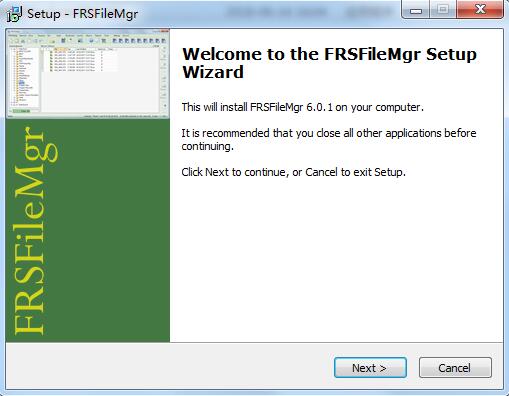
安装前继续阅读协议,点击我接受.然后单击下一步。
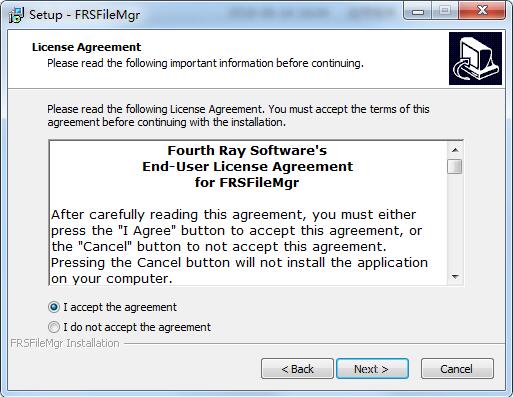
选择安装位置,即默认的c盘,然后单击“下一步”。
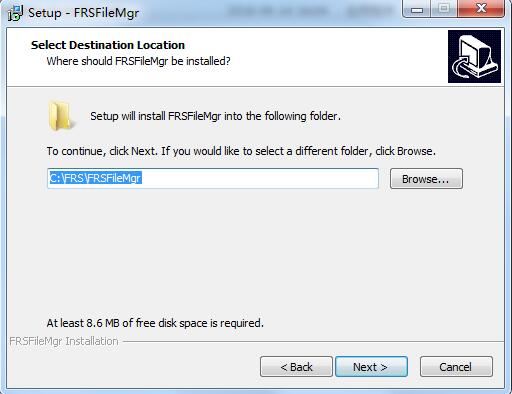
选择开始菜单文件夹,然后单击下一步。
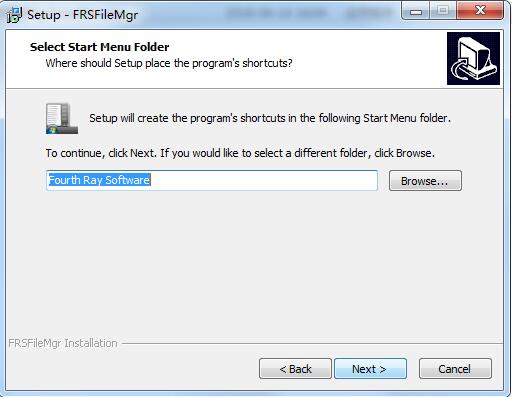
选择其他任务,然后单击下一步。
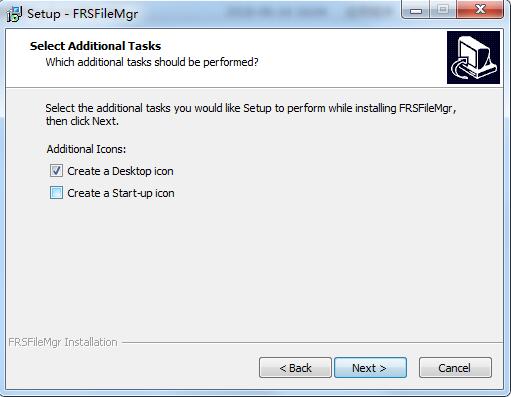
要准备安装,请单击安装。

正在安装FRSFileMgr正式版,请耐心等待。
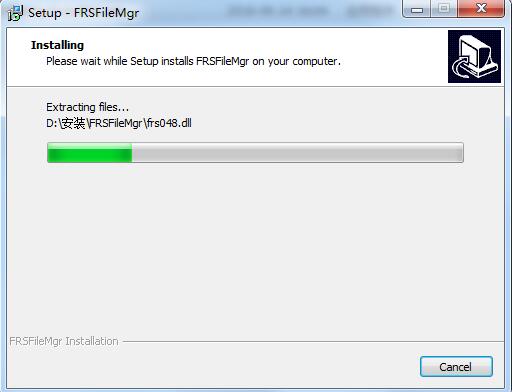
安装后,单击“完成”退出安装向导。
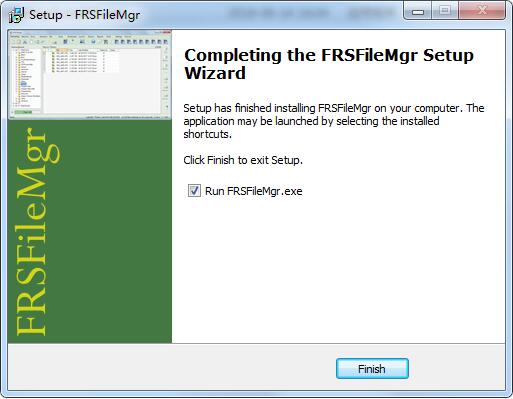
【功能介绍】比Windows Explorer更容易使用,因为它只管理文件、目录和驱动器。没有别的了。
重命名一组文件(如数码相机文件)。
完全撤销任何文件或目录更改。
打印目录中的文件列表。
向文件中添加您自己的注释。
检查主窗口中的关键信息。
书签通常使用文件和/或目录作为以后的记忆。
方便的书签工具栏按钮。
查看并选择性删除所有临时文件。
轻松查看和提取。压缩文件。
创建用于重复操作的宏。
本地64位版本现已推出。
综合文档中心快速获取补充申请信息。
[常见问题] 1。我该如何开始?
FRSFileMgr在主窗口中显示两个窗格。左边是目录浏览器,右边是主文件网格。目录浏览器仅显示驱动器号和目录,而文件网格仅显示文件(Windows资源管理器还显示包含文件列表的子目录,这很混乱)。在FRSFileMgr中,当您在目录浏览器中选择左侧的内容,并且选定的驱动器或目录本身包含任何文件时,它们将显示在右侧的文件网格中。如果没有文件,右边的列表将为空。目录浏览器列出计算机中的所有物理磁盘驱动器。它还会将您通过家庭或办公室网络与其他计算机建立的任何连接列为驱动器号。如果您的计算机为这些设备安装了必要的驱动程序,并且Windows可以识别它们,则外部驱动器(如硬盘驱动器、数码相机媒体读取器、移动电话和电子阅读器)也可以显示为驱动器号。最初,FRSFileMgr将只显示计算机上的驱动器号。单击驱动器号左侧的“”符号,这将扩展列表并显示找到的所有顶级目录。您可以进一步展开每个目录以显示其子目录。随着您扩展越来越多的目录,它可能会变得视觉上不可抗拒。然后,您可以单击展开目录旁边的“-”符号,然后折叠(或隐藏)其子目录列表。
2.操作目录或文件。
要对目录执行任何操作,请在目录浏览器中选择它,然后在主目录菜单中单击所需的菜单命令。您也可以在目录浏览器中右键单击某个目录。同样,要对文件执行任何操作,请单击文件网格中文件所在行的任意位置,然后单击主“文件”菜单。您也可以在“文件”网格中右键单击文件。请务必浏览所有菜单,了解所有FRSFileMgr可以为您做什么。最重要的是,慢慢来。FRSFileMgr是一个非常强大的工具,如果不小心就会造成很大的伤害。但是,与Windows资源管理器不同,在FRSFileMgr中执行的几乎所有操作都可以通过使用“撤消”菜单来反转。因此,请花些时间“试用”该应用程序。单击操作菜单,了解更多关于FRSFileMgr提供的功能。
[更新日志] V6.0.1
固定:
文件复制/移动到“选择并重命名.”未验证所选目标目录中是否存在重复文件。
只有从FrFielEMRGR中使用时,“编辑剪切”才能移动和粘贴文件,但实际上只制作了一个副本。原文没有删除。
删除嵌套子目录的层次结构通常会显示一条不为空的目录错误消息。
切换目录时,文件网格按“注释”列排序,这将导致文件根据其名称进行排序和显示。
对第一部分名称相同的两个文件进行排序不完全正确;比如“苹果(树)”。doc“排序在”苹果之前。医生。
文件网格:用小写字母“q”重命名文件。这封信不被接受。
网格:在显示复选标记的单元格中按下小写的“q”,使其翻转复选标记的状态。
压缩列标志可以更改,但不能由用户配置(该标志在下次刷新时重置)。
如果文件被另一个应用程序重命名并锁定,重命名将失败,但文件网格将继续显示新名称。
删除一个或多个文件,将焦点放在文件网格的顶部。
如果将文件添加到正在查看的目录中,文件的焦点通常会在文件网格中发生变化。
删除多个文件会导致文件网格继续突出显示与以前相同数量的行。
手动临时调整列的大小几乎会立即重置为应用程序的默认宽度。
在计算所需的列宽度时,不会计算与列标题中显示的上/下图标相关的排序。
当选择目录似乎没有任何进展时,CPU使用率可能会很高。
“查找文件和目录”窗口:第一次使用它的“查看”按钮时,文件会突出显示,但第二次不会亮。
当多个文件在文件网格的第一列有复选标记时,图像预览窗口将停止工作。
当文件网格按文件名以外的内容排序时,图像预览窗口可能会停止工作。
更改:
“报告视图目录空间使用情况.”现在也在所选目录本身上报告。
“报告视图目录文件计数.”现在也在所选目录本身上报告。
由于高CPU使用率,从StassBar中删除了目录大小和文件数量(请参见上面的两个菜单命令,而不是)。
“报告查看Opera临时文件……”现在报告大量由其新版本创建的临时文件。
“备注”列的文本现在使用简单的文本编辑单位,而不是繁琐的多行单元格。
补充:
目录浏览器的上下文菜单中的“目录空间使用情况…”和“目录文件计数…”。